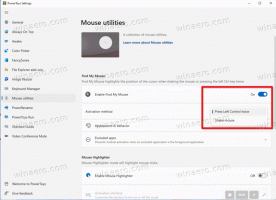So aktivieren Sie das Windows 10 Anniversary Update 1607 RTM
Viele Benutzer, die eine Neuinstallation von Windows 10 Anniversary Update 1607 durchgeführt haben, sind neugierig, wie sie es richtig aktivieren. Hier sind ein paar einfache Schritte für Sie, um es zu aktivieren.

Erstmalige Aktivierung von Windows 10 Anniversary Update 1607 RTM
Werbung
Wenn Sie Windows 10 Anniversary Update 1607 zum ersten Mal installieren, sollten Sie
- Ihren Windows 10-Schlüssel, wenn Sie einen haben.
- Ihren Windows 7- oder Windows 8/8.1-Schlüssel vor dem 29. Juli 2016.
Mit dem kostenlosen Upgrade-Angebot, das bis zum 29. Juli 2016 verfügbar ist, kann das Windows 10 Anniversary Update mit Ihrem Windows 7- oder Windows 8/8.1-Schlüssel aktiviert werden. Alles, was Sie brauchen, ist ein echter Schlüssel der älteren Version. Geben Sie es in Windows 10 ein, wenn Sie dazu aufgefordert werden, und Sie sind fertig.
Alternativ können Sie es im Setup-Programm überspringen. Später, wenn Sie das Windows 10 Anniversary Update installiert haben, können Sie Folgendes tun.
- Offen eine Eingabeaufforderung mit erhöhten Rechten.
- Geben Sie den folgenden Befehl ein:
slmgr /ipk YOUR-WINDOWS 7-OR-WINDOWS 8-KEY
Dadurch wird Ihr Windows 7- oder Windows 8/8.1-Schlüssel in Windows 10 installiert.
- Geben Sie als nächstes den folgenden Befehl ein:
slmgr /ato
Dadurch wird Windows 10 aktiviert.
Wenn Sie in der Vergangenheit Windows 10 erfolgreich auf Ihrem PC aktiviert haben
Entsprechend diese Seite, Wenn Sie auf Ihrem PC auf Windows 10 aktualisiert haben, indem Sie das kostenlose Upgrade-Angebot genutzt und Windows 10 erfolgreich aktiviert haben Auf diesem PC hatten Sie in der Vergangenheit keinen Windows 10-Produktschlüssel, und Sie können die Produktschlüsselseite überspringen, indem Sie die Schaltfläche Überspringen auswählen Taste. Ihr PC wird automatisch online aktiviert, solange dieselbe Edition von Windows 10 auf diesem PC mit dem kostenlosen Upgrade-Angebot für Windows 10 erfolgreich aktiviert wurde.
Wenn Sie alles oben genannte versucht haben und es immer noch nicht aktivieren konnten, können Sie den im Artikel erwähnten Trick ausprobieren So aktivieren Sie Windows 10 Build 10240.
Vergessen Sie nicht, Ihre Aktivierung mit Ihrem Microsoft-Konto zu verknüpfen
Mit dem Jubiläums-Update Version 1607 hat Microsoft eine neue Option eingeführt, die die Aktivierungsfunktion von Windows 10 verbessert. Mit dieser neuen Option können Sie Windows 10 auch dann aktivieren, wenn Sie Ihre Hardware geändert haben. Anstelle einer Hardwaresperre wird die Lizenz an Ihr Microsoft-Konto gesperrt.
 Lesen Sie hier ausführlich: So verknüpfen Sie Ihre Windows 10-Lizenz mit einem Microsoft-Konto
Lesen Sie hier ausführlich: So verknüpfen Sie Ihre Windows 10-Lizenz mit einem Microsoft-Konto